
こんにちは、ぼくInsta360 GO
ほぼ衝動的にInsta360 GOなるガジェットを買ってしまいました。
いわゆるウェアラブルカメラで、GoProのような広角レンズに防水というスペックを備えています。さらに本体サイズは親指並みに小さく、重量もわずか18gという超小型デバイス。しかも胸に取り付けるので、手ぶらで撮影することができます。

まさに指先サイズ
一方で動画撮影時間は15秒、30秒、60秒の3段階しかなく、長時間撮影ができません(後述しますがハイパーラプスなら5分撮れる)。またモニターがないので「逃したくない場面」を撮影するのには向きません。
購入当初は「連続撮影できないし、そもそもGoPro持ってるから不要だったかな…」と思ったのですが、購入して2週間程度経った今、めちゃくちゃ気に入ってしまいました。
insta360goは日記の動画バージョンだと思っています。小型のカメラで超手軽に、日常の光景はもちろん、旅行先の風景も保存することができます。
ハンバーグを食べに行った時、廃墟に行った時、自転車に乗ってコワーキングスペースに向かう時、晩ご飯作って食べる時、insta360goを装着していれば、ボタンを押すだけであらゆるシーンを超手軽に保存することができるわけです。
そんなわけで普通のカメラとは一味違うこのInsta360 GOを徹底的にレビューしつつ、マジ面白いぜって話をしていきます。
目次(もくじ)
まずはInsta360 GOの作例をご覧ください
なにはともあれまず作例をご覧ください。Insta360 GOで撮影した動画をある程度つなぎ合わせました。
色味を変えたり上下に黒帯をつけたりBGMをつけたりと編集しています。また、動画サイズを縮小※&エンコードしているので多少画質は劣化していると思いますが、だいたいこんな感じです。手ぶれも特にこちら側での補正はしていません。
※1920×1088で書き出した動画を1080×720サイズにしてYouTubeにアップロードしています
画質に関して言えば、やはりGoProやiPhoneとも比較すると優れているとは言いにくいのですが、この本体サイズでこれだけ撮れていれば十分っしょ。
てなわけでちょっと風天洞行ってきたので、 #insta360Go で撮った動画をまとめてみました。 pic.twitter.com/hOJ3QdgkFo
— 斎藤@CB250R (@saitoh_ppp) October 13, 2019
なんかもっとfpsとかビットレートとかそういう専門用語を交えて解説できれば説得力も増すんでしょうが、そういう知識はないので、「とにかくこのサイズでこれだけの画質の動画を撮れるのは良い」とだけ伝えておきます。
あとまぁ見てわかったと思うけど、手ぶれ補正がかなり強力です。自転車、バイク、徒歩、いずれもスムーズに撮れています。特に自転車乗ってて段差を越えた時なんか、全くぶれてないのがわかると思います。
しかし暗い場所になるとさすがにきついようで、ある程度ノイズのようなブレが目立ちます。こういう夜景とかのシーンは高いカメラでも難しいし、しゃーない。
Insta360 GOの使い方

Insta360 GOは本当に小さなカメラです。操作は裏面に1つだけあるボタンを使います。ハードがシンプルゆえにソフトはちょっと複雑だったりします。諸々の使い方を説明していきます。
撮影方法は胸につけるだけ

まずInsta360 GOで動画を撮るためには、専用の磁気ストラップを首にかけます。これを服の内側に入れて、服を挟み込む形で外側にInsta360 GOを持ってくると、磁石で固定されます。

GoProのように取り付けに当たって、ネジをネジネジしなくて良いので非常に楽。その反面やはり落下が気になります。
磁力はなかなか強力なので、自転車やバイクに乗ったくらいでは落ちません。しかし磁石なので横からの衝撃に弱く、ちょっと手が当たっただけで落ちてしまう恐れがあります。っていうか実際1回落としました。キィ!
ちなみに上記写真を見るとInsta360 GOが微妙に傾いていますが、撮れた動画を自動的に水平を補正してくれるのも強み。なので装着する際、「斜めになってないか」を確認する必要がありません。
本体を押してボタンを押すと撮影開始

裏面
Insta360 GOの操作は、裏面にあるボタン1つを使って色々やります。写真で言う下側の黒丸がボタンです。

本体下側を押し込めばボタンが押せる
ちなみにボタン自体は裏面にありますが、わざわざ裏から押さなくても、先ほどのプレートがクッションになってくれるので、表面から押すだけで動作します。
- ボタン1回押し:撮影開始
- ボタン長押し:電源オン
まず電源オフの状態。つまり特に何もしていない場合。この時にボタンを1回押すと、動画撮影がスタートし、撮影が終わると自動的に電源オフになります。
長押しした場合は電源がオンになり、続けて以下の操作が可能になります。
- ボタン1回押し:写真撮影
- ボタン2回押し:ハイパーラプス撮影
- ボタン3回押し:スローモーション撮影
電源オンの状態になると、3つの撮影モードを使用することができます。
ただし、今電源オンの状態なのかオフの状態なのか、動画撮影がスタートしているのかどうか、そういったステータスを見分ける方法が難しくかなりわかりにくいです。
一応撮影開始と終了時にはバイブレーションや点滅のフィードバックがあるのですが、それもパターンがあるわけではなくどれも同じです(たぶん)。なので最初のうちはマジでわけわかんないのですが、慣れればイケます。当たり前ですが。
なお、電源オンの状態からの3つの操作についてはアプリ上から変更することができます。
撮影後、スマホとの接続で写真を取り込む

Insta360 GOで撮った動画は、AirPodsのようにケースに装着してからスマホと接続することで、専用アプリを使って取り込むことができます。
一度スマホアプリ内に取り込んでから、スマホアプリ内の写真フォルダにエクスポートすることができます。
また、アプリ内で簡易的に編集することもできます。
久しぶりに散歩した。#insta360go のAI編集始めて使ったけど、この軽快さSNSにばっちりだね。 pic.twitter.com/JjTMsG60VS
— 斎藤@CB250R (@saitoh_ppp) November 23, 2019
テンプレートと使用したい動画ファイルを選ぶだけで、色味の編集やエフェクト、BGMなどを自動的に編集してくれます。これはかなり簡単で、ただの散歩動画でもご覧通りちょっとおしゃれな動画に仕上がります。
使ったことないけど多分TikTokみたいな感じで、SNSとの相性は抜群だと思います。

やり方は簡単。まずInsta360 GOをケースに収納する。ちなみにこの時、点線がある方を同じ向きに揃えます。逆向きになると認識してくれません。

んで、ケース底部のスポンジみたいなやつを外すとLightningコネクタが出てくるので、iPhoneに突き刺す。でもケースつけてる場合はおそらくそのままだとはまらないので、ケースを外さないといけない。

ちなAndroidボーイのためにMicroUSBケーブルも同梱されているのでご安心を。その場合、本体側面にある充電用穴を使います。
スマホとの同期が完了したら、あとはアプリ上で操作して写真なり動画なりをエクスポートしていくだけです。
Insta360 GOレビュー
それでは続きまして、Insta360 GOの良かったところ、悪かったところをまとめて紹介します。
良かったところ
良いところその1:超手軽に思い出が残せる

Insta360 GOで撮影した写真
最も素晴らしいのが気軽さです。何度も言う通り、ストラップを首にかけてInsta360 GOを装着するだけで撮影準備は完了。そしていざ撮影をするときはボタンを押すだけ。
Insta360 GOはFlowStateという独自の技術を用いた強力な手ブレ補正があるのでジンバルを持つ必要もなく、さらにレンズも広角なのでカメラの角度を合わせる必要もない。そしてもちろん荷物になることもない。
#insta360Go x 廃墟の組み合わせはとても良いね。手ぶらで歩けるのはでかい。しかもこのブレのなさ。 pic.twitter.com/BZG36Qv78I
— 斎藤@CB250R (@saitoh_ppp) September 16, 2019
この携帯性、利便性の高さは最高のウェアラブルデバイスです。旅行動画からライフログまで手軽に記録してくれます。
Insta360 GO、はしご登るときにマジ使える。GoProだと片手がふさがっちゃうけど、Insta360 GOなら両手がフリーだから、はしごを登るシーンもこのようにしっかり撮れる。よくはしご登る人におすすめ。 pic.twitter.com/PjEIaYZJOg
— 斎藤@CB250R (@saitoh_ppp) September 15, 2019
そんなに荷物にもならないし、キャンプにツーリング、珍スポ巡りに廃墟、様々な場面に持ち出すことができます。そしてGoProよりも超気軽に撮れるし、スマホよりも画角が広くしかも手ぶらでOK。だいぶ楽しいっす。
良いところその2:意外と据え置きや三脚取り付けも可能

据え置きパーツ
Insta360 GOは胸につける以外の使い方もできます。
- 帽子につける
- 据え置きとして使う
据え置きパーツは三脚に取り付けることも可能です。ただしリモートシャッターには対応していないので、自分で電源を押す必要があります。
タイムラプス動画を撮る時なんかは、据え置きパーツにカメラを固定して置いておくと、良い感じの動画が撮れます。
良いところその3:意外と音もよく撮れている
CB250Rで走行している様子を #insta360Go で撮影。バイク撮影も十分ですね。地味に声まで撮れてる。しかしいつか落としそうで怖い。 pic.twitter.com/SvWe3aRops
— 斎藤@CB250R (@saitoh_ppp) September 29, 2019
バイク走行中なので当然ヘルメットをしているのですが、そんな状況での私の声もきちんと録音されていて驚きました。
とは言え音質自体は結構チープ。バイクの排気音も本来はもっと低音なんですが、わりとスカスカ感はある。
悪かったところ
悪いところその1:撮った動画のエクスポートに時間がかかる

Insta360 GOで撮った動画は、AirPodsのごとくケースに収めて、ケースをスマホと接続することでスマホ内に移すことができます。手順自体は簡単なんですが、このエクスポートにかなりの時間がかかります。
実際に7つの動画(全て30秒)をエクスポートしたところ、完了まで24分かかりました。1動画3分ちょっとってところですね。
しかも、エクスポート中はスマホで他の操作をすることができません。アプリをバックグラウンドにしてしまうと、エクスポートが中断されてしまいます。つまり7本の動画をエクスポートする際、24分間iPhoneを触ることができませんでした。これ結構しんどくないですか?
また、エクスポート中はスマホがホカホカになりバッテリーも大幅に消費するので、スマホのバッテリーには悪影響を与えている気がします。
悪いところその2:最長60秒しか撮影できない
これがやはり最も大事なところ。Insta360 GOは、一回ボタンを押すデフォルトで30秒(60秒に変更可能)の連続撮影が可能です。
が、しかし!欲を言えば、やはり30秒なんて言わず、他のカメラみたいにバッテリーが切れるまでずっと撮影していて欲しいのです。
もちろんこのサイズでずっと撮影し続けろなんて難しいのはわかります。でも、やっぱり…。
とまぁこのように長時間撮影できないってのは、多くの人にとって懸念事項になると思います。実際私も30秒しか撮影できないって点にもやもやしつつも購入しました。
まぁ結局こんな記事を書くあたり気に入ってはいるんですが、やっぱりできることが限られる分、万人におすすめしにくいかなと思っています。
悪いところその3:マグネット装着なので厚手の服では使えないかも

そもそもフロントジッパーの服は向いていない
先に説明した通り、Insta360 GOはマグネットによって、服を挟み込んで装着します。そのため、厚みがある服だとうまく取り付けられない恐れがあります。
実際、バイクウェアを着ていると、メッシュとはいえ記事が厚いためInsta360 GOの磁力が弱まり、つけられないことがないのですが不安なホールド感でした。また、フロントジッパーなので位置もズレてしまい、カメラの向きも斜めってしまいます。
生地が薄い場所だったら強くホールドできるんですが、いずれにせよ、薄着の時の比較すると決まりにくい。冬場は心配です。
コスパについては意見が分かれるかもしれない

Insta360 GOで撮った写真
Insta360 GOの価格はだいたい22,000円(税別)ほど。GoPro HERO7 White(HERO7の中で一番スペックが低いやつ)がアマゾン価格でだいたい26,300円(税別)なので、この価格差が微妙なところ。GoProなら当然30秒以上の連続撮影ができますからね。
ただまぁこれだけしっかりした画質でこのサイズのカメラってことを鑑みると、コスパは良いと言ってもいいでしょ。
Insta360 GOとGoProを比較!同じウェアラブルカメラだけど、使い道は違う

てな訳でGoProの話題が出たところで、Insta360 GOと以前から愛用しているGoPro HERO7 Black(HERO7の中で一番スペックが高いやつ)を比較してみます。
実際に同じシーンをGoPro HERO7 BlackとInsta360 GOで撮り比べました。なおGoPro HERO7 Blackの音声は外部マイクを通して録音されています。
まず画質面で言えばGoPro HERO7 Black > Insta360 GOなのは明らかです。動画サイズは同じ1,080pxでも明らかにGoPro HERO7 Blackの方が画質は上。またGoPro HERO7 Blackなら4K撮影も可能。Insta360 GOは不可。
手ぶれ補正に関してはGoPro HERO7 BlackもInsta360 GOもそこまで変わらないかな。むしろInsta360 GOの方が上かもしれない。これに関しては本当にようやっとる。
でもやっぱり決定的な違いが、連続撮影時間。Insta360 GOは最長1分。GoPro HERO7 Blackなら1080p60の撮影で85~90分。
結局のところ、動画を撮って何をしたいかでどっちを買うべきかが変わってくると思います。
ちょっとした動画を個人やSNSなどに投稿して気軽に楽しみたいならInsta360 GO。がっつり撮って、きちんと編集してYouTubeなどに投稿したいならGoPro HERO7 Black。
そんな使い分けになると思います。実際自分もYouTubeに載せる時はGoProで撮った動画がほとんどで、Insta360 GOの動画はサブ的に使っています。
カメラよりスマホより手軽なInsta360GOで動画を撮りませんか?
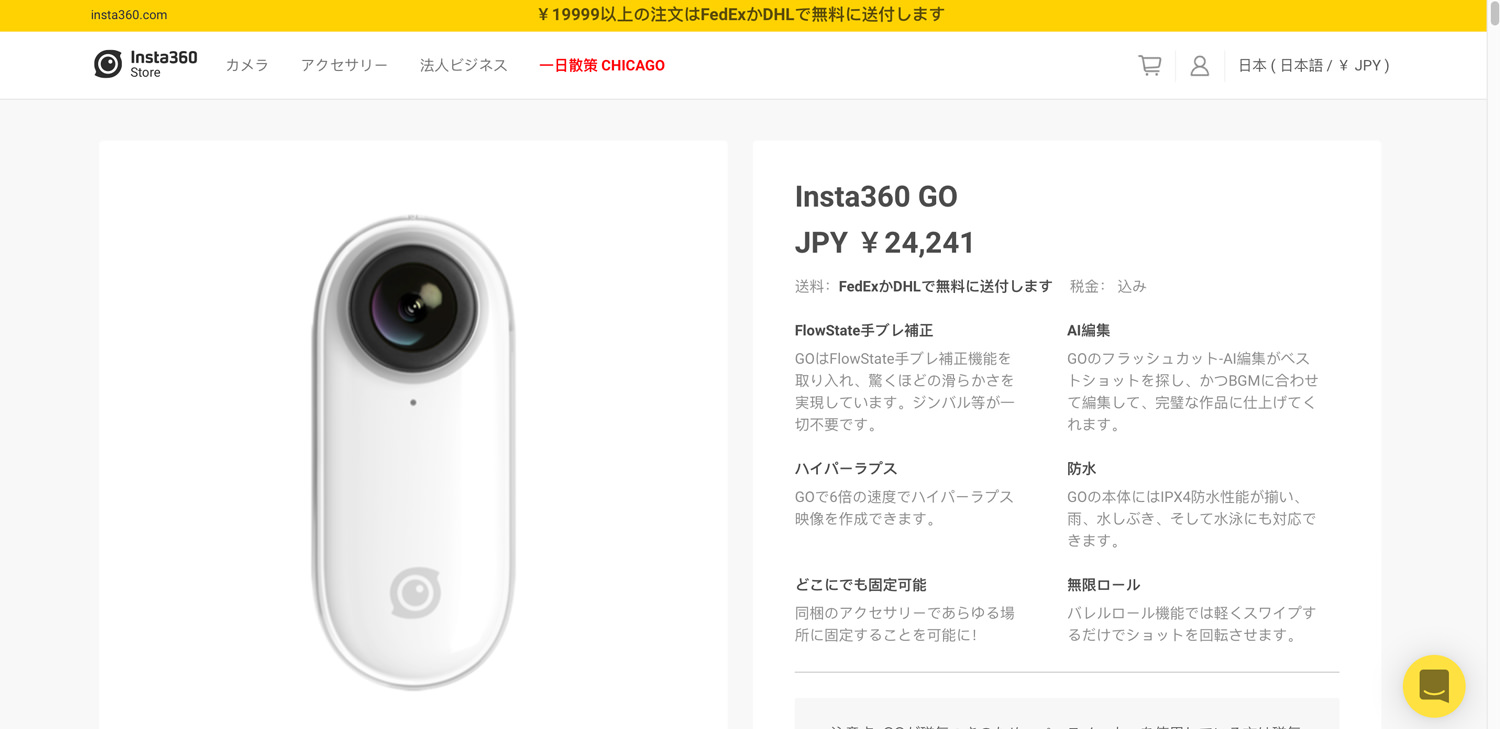
画像引用元:Insta360.com
以上、Insta360 GOについて長々と紹介しました。とにかく、めっちゃ手軽に良い感じの動画が撮れるのは間違いないです。
私のYouTubeチャンネルでも、これからGoProと一緒にInsta360 GOで撮った動画も作って動画作成していこうと思います。
ウェアラブルカメラ+ドローンで日常を撮り尽くそう
ここ最近動画撮影にハマっています。GoProやInsta360 GOというウェアラブルカメラだけでなく、ドローンもまた良いものです。
私が使っているDJI Mavic Airもまた小型で、しかも誰が撮っても簡単にクオリティの高い動画が撮れるのでかなりおすすめです。10万円以上するのでそう気軽に買えるものでもないと思いますが、旅行が8倍楽しくなりますぞ(当社比)。

